Mengubah ukuran kertas pada sebuah lembar dokumen penting kalian perhatikan, karena hal ini akan menyangkut soal ketentuan format maupun juga hasil print out sesuai jenis kertas yang akan digunakan.
Untuk cara mengatur kertas di WPS Office, kalian bisa mengubahkan dari dua versi yang berbeda.
Maksudnya adalah, WPS Office saat ini tersedia dalam dua tipe aplikasi, yaitu khusus untuk PC / laptop dan satunya lagi khusus untuk Android.
Masing-masing tentu memiliki panduan yang berbeda, bahkan dari segi navigasi, interface serta fungsi tombol di dalamnya menyesuaikan mobilitas aplikasi masing-masing.
Pada kesempatan kali ini, tim kompiwin ingin berikan kalian tutorial bagaimana cara mengatur ukuran kertas di WPS Office baik itu versi PC / laptop maupun versi Android. Silahkan simak ulasan berikut sampai akhir.
Jenis Ukuran Kertas Umum
Sebelumnya kalian harus tahu ada beberapa jenis ukuran kertas yang sering digunakan dalam urusan percetakan dan sebagai patokan umum juga menentukan jenis kertas tertentu.
Paling sering kita selalu menggunakan ukuran dari kertas A4 atau A3. Kedua jenis ini merupakan standar umum dalam kebutuhan cetak mencetak, misalnya print out tugas makalah, print out laporan, print out karya tulis, dan sebagainya.
Namun di lain hal, masih banyak ukuran kertas dengan ukuran yang beragam sesuai tugas format yang kalian butuhkan. Silahkan cek jenis ukuran kertas berikut ini.
| No | Kertas | Ukuran |
|---|---|---|
| 1. | A3 | 29,7 x 42 cm |
| 2. | A4 | 21 x 29,7 cm |
| 3. | A5 | 14,8 x 21 cm |
| 4. | B4 | 25,7 x 36,4 cm |
| 5. | B5 | 18,2 x 25,7 cm |
| 6. | Letter | 21,59 x 27,94 cm |
| 7. | Legal | 21,49 x 35,56 cm |
| 8. | Folio | 21,6 x 33 cm |
| 9. | Quoatro | 21,5 x 27,5 cm |
| 10. | Tabloid | 29 x 42 cm |
| 11. | Statement | 14 x 21,6 cm |
| 12. | Ledger | 43,2 x 27,9 cm |
Selebihnya kalian bisa custom dengan memasukkan nomor ukuran yang tidak terdaftar salah satu pilihan diatas.
Cara Mengatur Ukuran Kertas Di WPS Office
Langkah-langkah dalam cara mengatur ukuran kertas di WPS Office kali ini hampir sama dengan mengukur margin lembar dokumen WPS kalian.
Untuk margin bedanya ada pada ukuran teks terhadap batas tepi lembar kertas tergantung seberapa banyak kalian memberikan jarak tepi baik sisi kiri kanan maupun atas bawah.
Sedangkan ukuran kertas merupakan besar halaman dokumen yang kalian ingin buat biasanya menyangkut soal ukuran print out supaya sesuai dengan posturnya.
Contoh kamu ingin membuat lembar dokumen dengan hasil print out kertas A4, maka sebelum kalian print pastikan pengaturan page pada dokumen WPS Office tersebut sudah diubah menjadi A4 juga.
Dan pembahasan mengenai panduan mengatur ukuran kertas di WPS Office sudah kita sediakan dibawah ini.
1. WPS Office versi PC
Sebagian orang mengaku lebih nyaman menggunakan WPS Office PC karena dinilai tampilan interfacenya jauh lebih luas dan letak tombol navigasinya mudah dimengerti.
Secara keseluruhan fungsi pada aplikasi ini hampir sama dengan Microsoft Word, sehingga kamu jauh lebih familiar saat mengaplikasikannya.
- Silahkan buka aplikasi WPS Office versi PC.
- Setelah terbuka buat jendela halaman kosong baru.
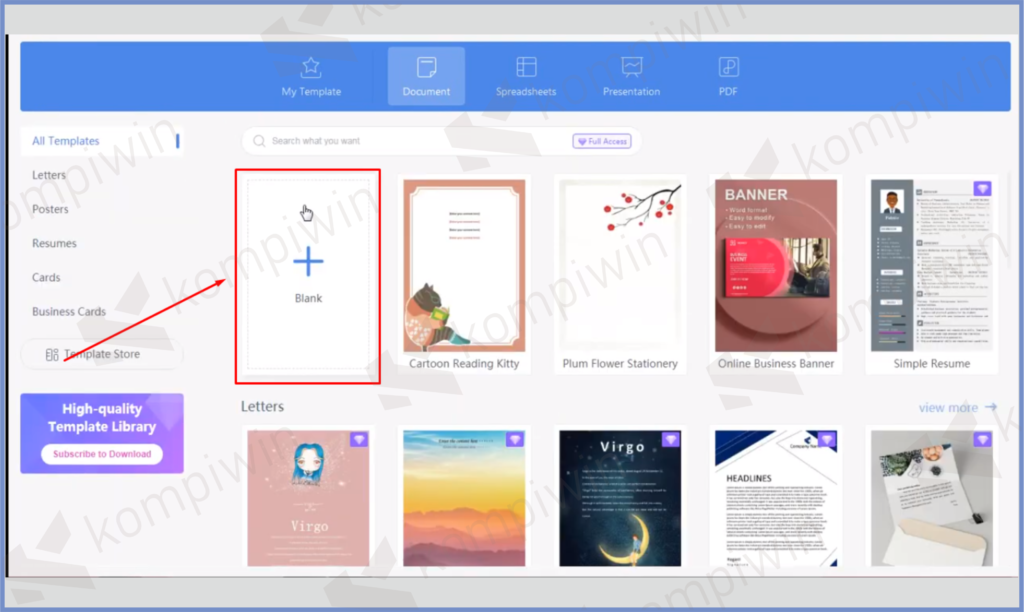
- Atau kamu bisa buka file dokumen yang sudah dibuat sebelumnya.
- Setelah berada di tampilan aplikasi, arahkan kursor ke menu Page Layout.
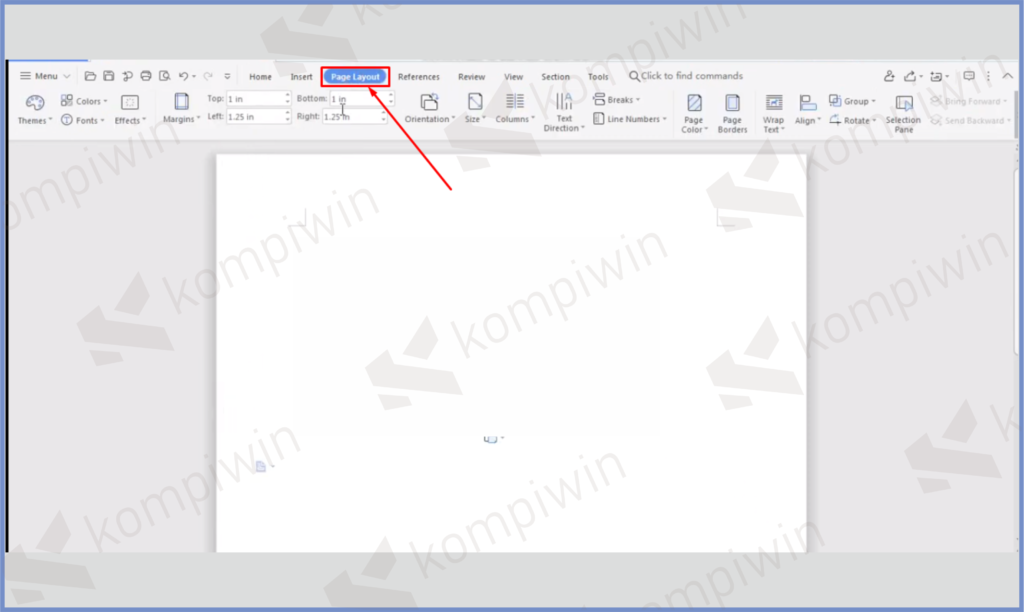
- Klik bagian kotak Letter untuk memilih ukuran kertas yang sudah disediakan.
- Jika ingin custom ukuran, tap di bagian Custom Size.
- Masukkan di setiap masing-masing kolom ukuran, lalu buat.
- Selesai.
Mau coba WPS Office MOD dengan semua fitur premium unlocked ?
2. WPS Office versi Mobile
Untuk yang suka menggunakan WPS Office versi Mobile, kita perlu beberapa perintah konfirmasi tidak sepraktis seperti diatas. Tetapi pilihannya pun lengkap, kamu juga sekaligus bisa mengatur margin sesuai kebutuhan si pembuat. Berikut langkah-langkahnya.
- Perama silahkan buka aplikasi WPS Office versi Android.
- Setelah itu kalian tap tombol Plus yang yang ada di pojok kanan bawah.
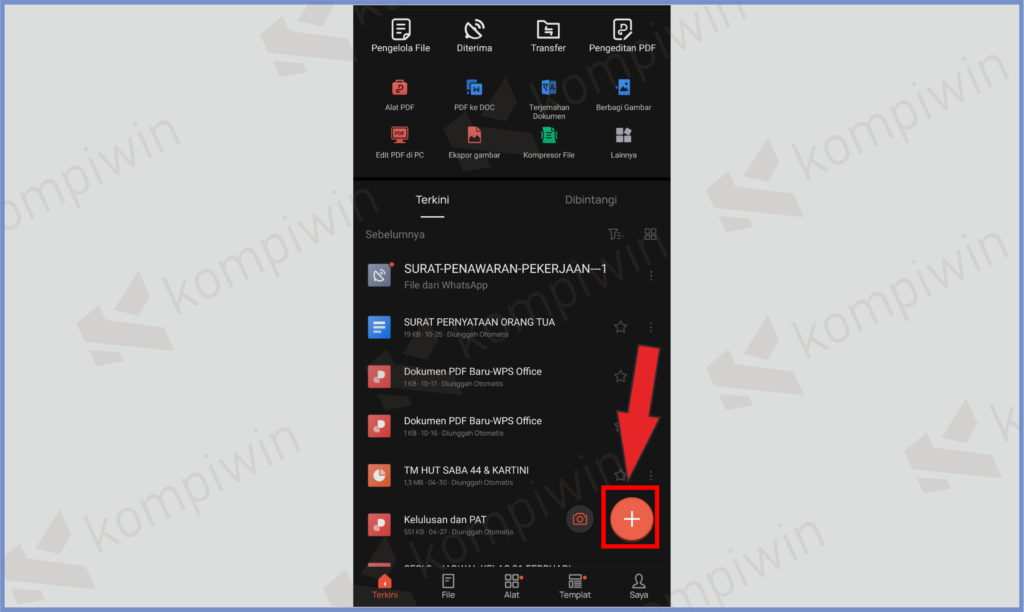
- Pilih saja Doc.
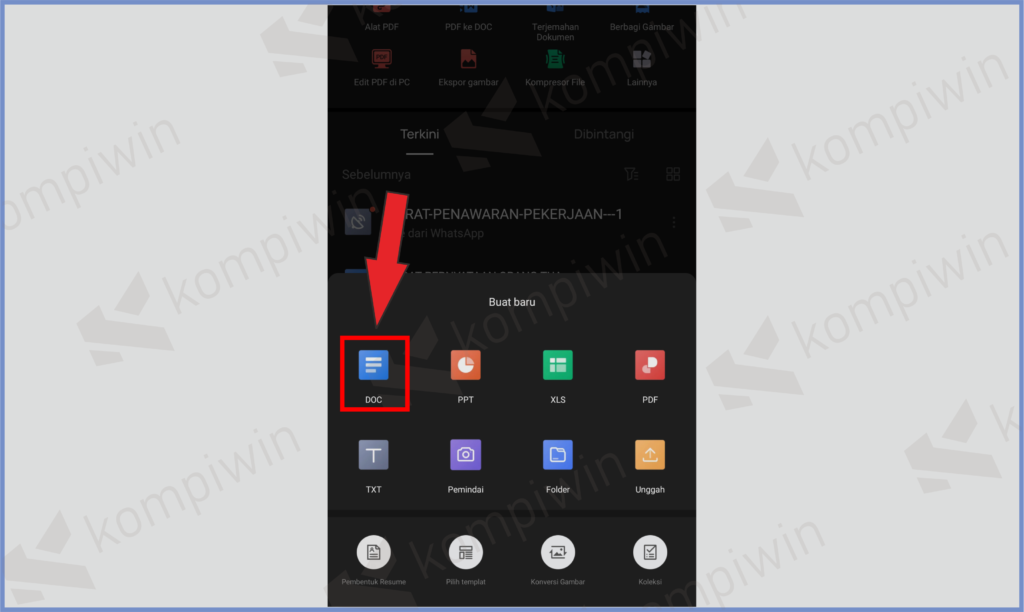
- Kemudian pencet tombol Kosong untuk membuat lembar baru.
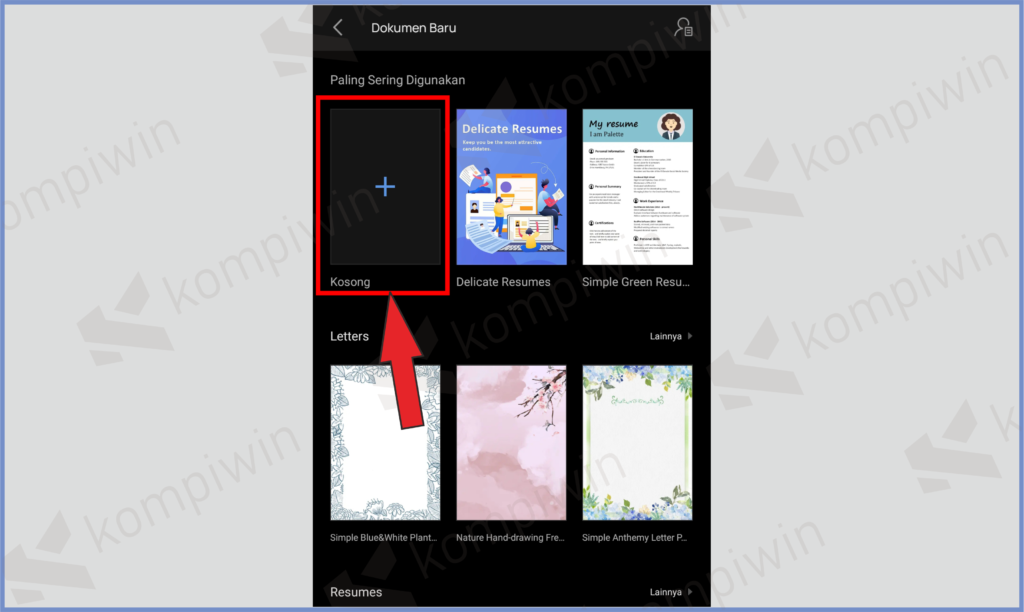
- Lalu klik icon Alat di paling pojok kiri bawah.
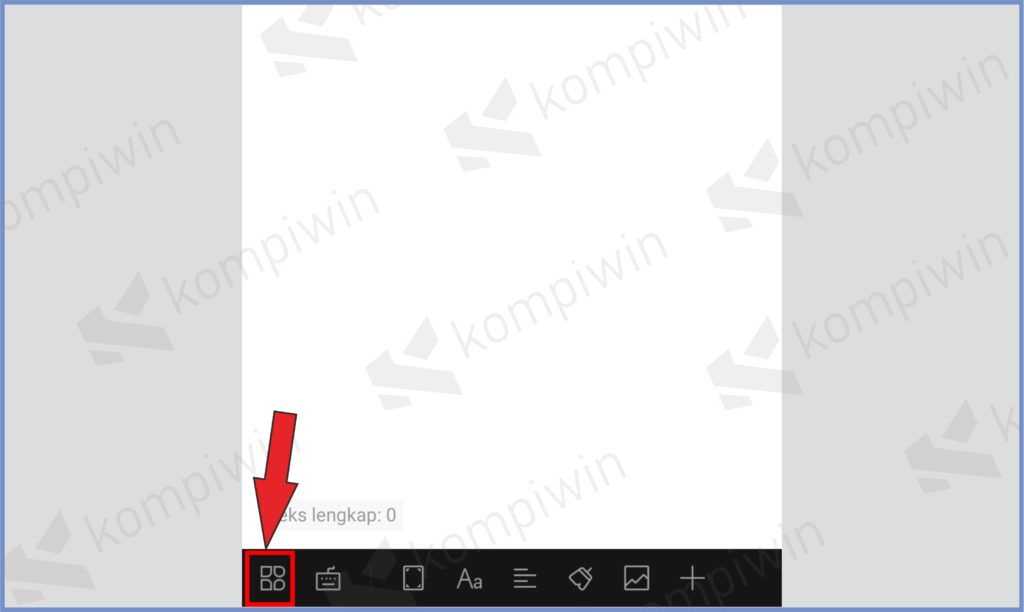
- Geser ke menu Lihat.
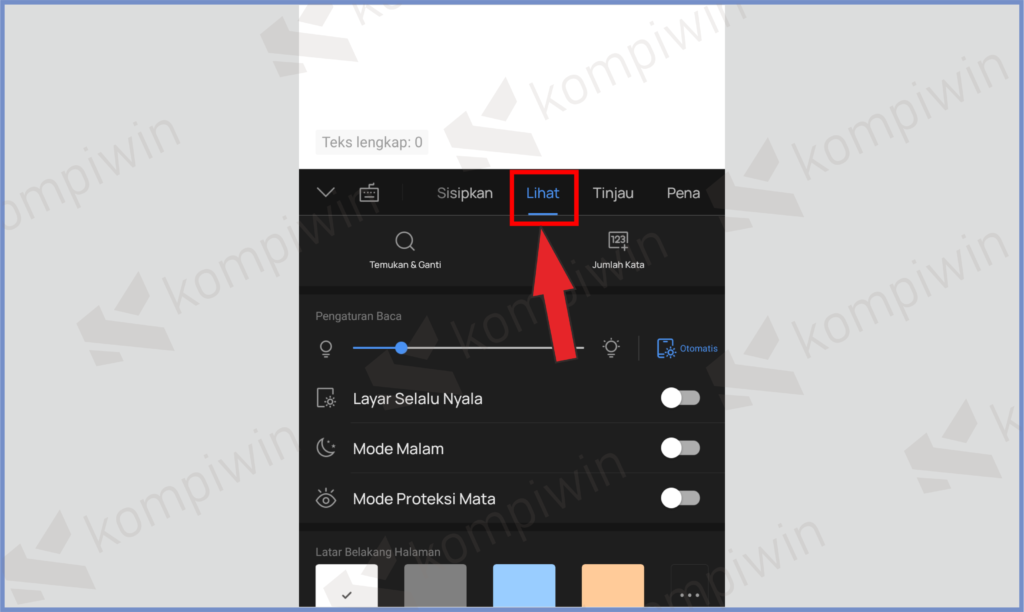
- Scroll menu di bawahnya dan klik fitur Pengesetan Halaman.
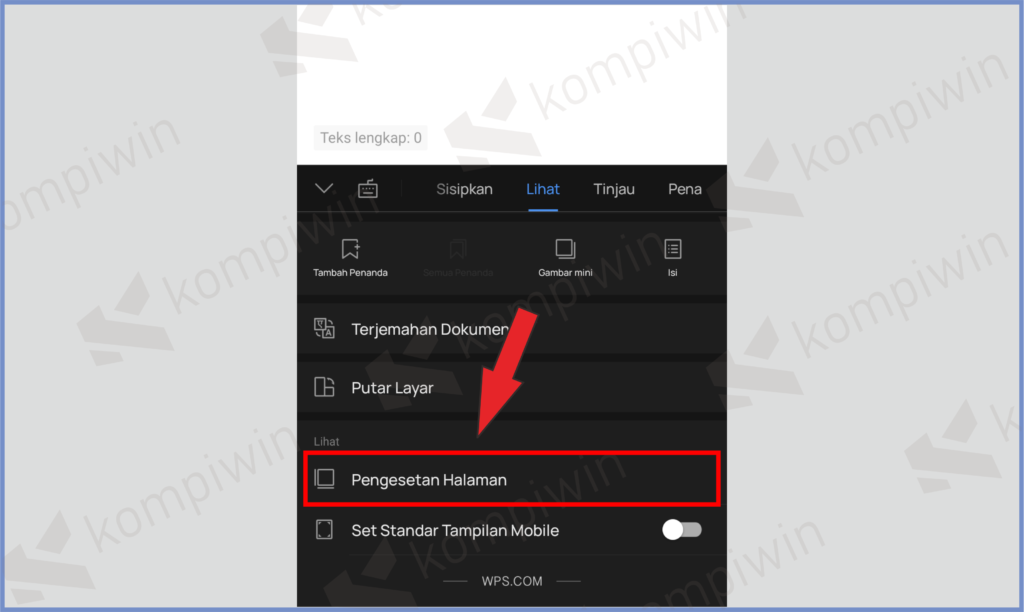
- Klik Ukuran Halaman untuk memunculkan template kertas.
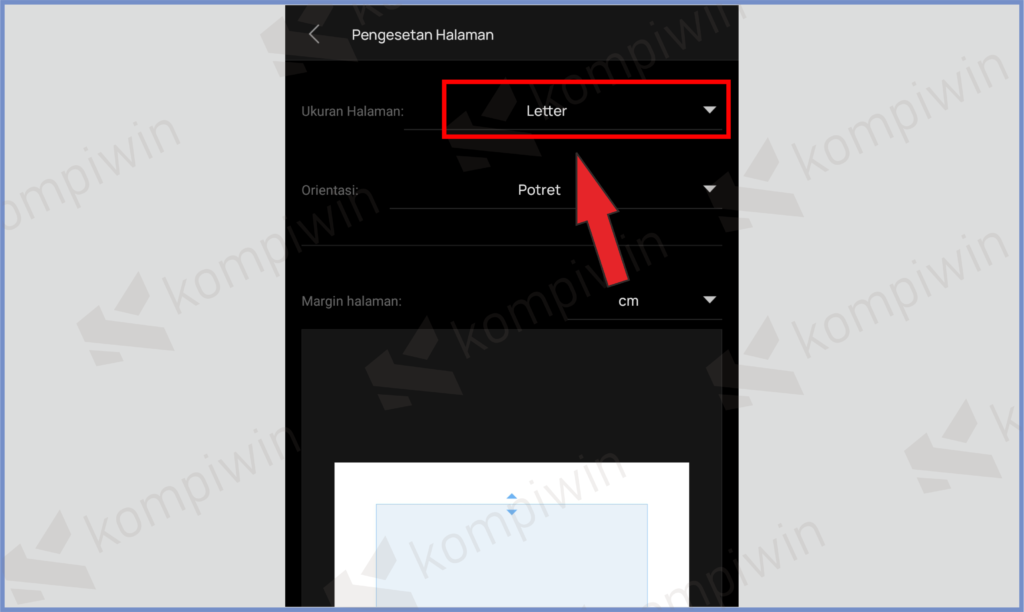
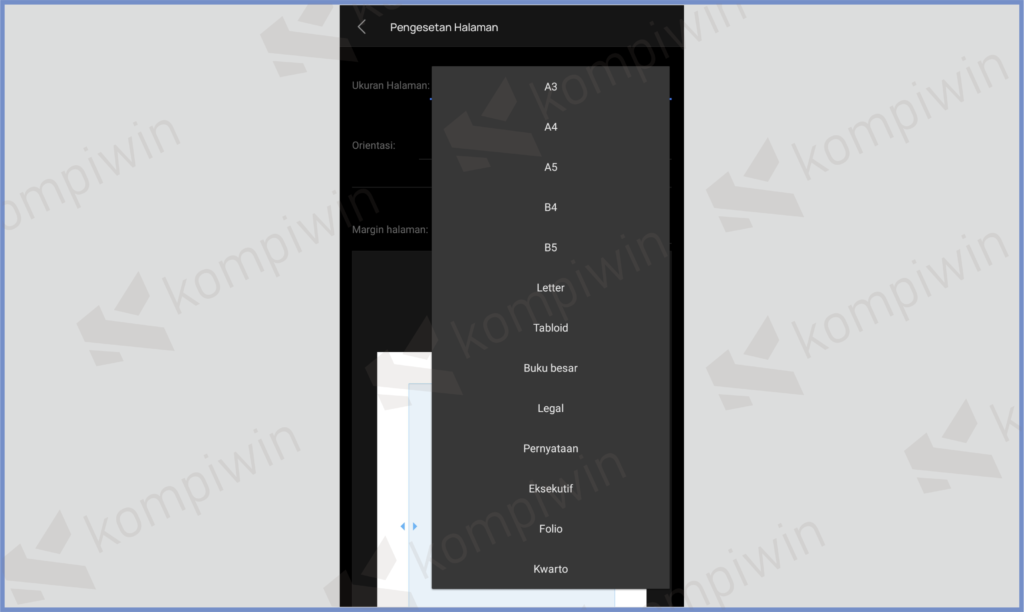
- Atur orientasinya juga.
- Ubah satuan ukuran Margin ingin CM, Inchi atau sebagainya.
- Di paling bawah kamu bisa mengatur ukuran margin secara custom, dengan cara geser kedalam atau keluar setiap panah untuk melihat detail ubahan ukuran.
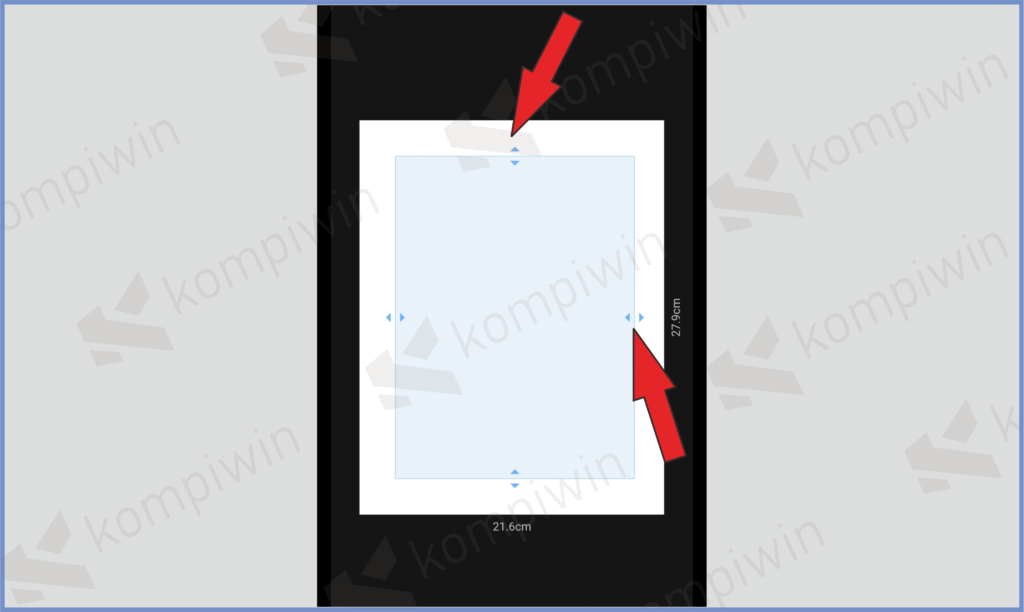
- Selamat mencoba.
Baca Juga :
Mau mengatur margin dokumen dengan WPS Office ? Coba ikuti tutorial selengkapnya disini.
Akhir Kata
Sekian pembahasan tentang cara mengatur ukuran kertas di WPS Office. Pilih salah satu cara baik versi PC ataupun versi mobile sesuai kebutuhan masing-masing. semoga bermanfaat.




